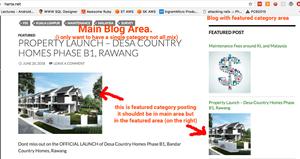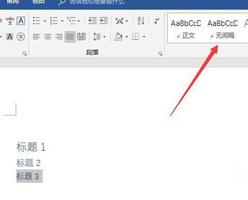word中页码怎么设置?

word怎么设置页码
Word中设置页码的方法如下:
工具/原料:联想小新air 15、Windows10、WPS2016。
1、打开Word文档。
2、点击菜单栏的章节选项。
3、再选择章节下的页码。
4、再点击页码旁边的倒三角,选择一个页码样式。
5、点击确定,页码就设置完成。
word页码怎么设置?
word页码设置解决方法与步骤:
一、页码从第二页开始
1、选择“插入-页码”,打开“页码”对话框。
2、取消“首页显示页码”复选框中的对钩,然后单击“格式”按钮,打开“页码格式”对话框。
3、“起始页码”后的框中键入数字“0” 。
4、按“确定”退出。
二、页码从任意页开始
1、将光标定位于需要开始编页码的页首位置。
2、选择“插入-分隔符”,打开“分隔符”对话框,在“分隔符类型”下单击选中“下一页”单选钮。
3、选择“视图-页眉和页脚”,并将光标定位在页脚处。
4、在“页眉和页脚”工具栏中依次进行以下操作:
a、单击“同前”按钮,断开同前一节的链接。
b、单击“插入页码”按钮,再单击“页码格式”按钮,打开“页码格式”对话框。
c、在“起始页码”后的框中键入相应起始数字。
word页码如何设置?
word中如何设置页码,操作方法如下。
1、首先在系统xp桌面中,点击电脑界面中的一个Microsoft Word 2010文档。
2、此时打开了一个word文档,然后点击“插入”选项。
3、然后在插入的操作界面中,点击“页码”选项。
4、然后在页码下面出现很多的选项,点击一个选项。
5、此时页面下方就出现了页码。在这个界面中,还可以对页码进行重新编号,还可以删除页码。
word页码怎么设置
word2003页码怎么设置
一、Word中直接插入页码设置
1、进入“插入”选项卡,在“页眉和页脚”选项组中选择“页码”按钮;
2、在弹出的下拉菜单中会有几个选项,页面顶部、页面底部、页边距,这里我们可以自由选择,我选择页面底部,然后右边会出现很多中页码样式,选择一种。
3、此时,页码就已经插入完成了。
提示:我们可以选中页码中的数字,然后对其进行修改颜色或者字体大小、样式都可以。
二、Word文档中设置页码从第二页开始
1、选择“插入-页码”,在页眉与页脚中选择"页码"然后在对应位置插入页码。
2、这时会进入“设计”菜单,在“首页不同”复选框中的`对钩。
3、在页码中进行如下操作。“起始页码”后的框中键入数字“0” 。
三、Word中设置页码从第三页开始
1、插入页码:插入—页眉页脚—页码—页面低端—普通数字3。
2、在第二页和第三页(正文与目录之间)插入分节符。将光标移至第二页的最末端,然后选择“页面布局”-“分隔符”-“分节符”-“下一页”,如下图:(此时在第三页的前面有一个空行)。
3、取消链接到前一节页眉,双击第三页页码,设计—导航—链接到前一条页眉(点击及去除),双击正文部分即退出页眉页脚,双击页码部分即进入设计选显卡。如果出现下图中的情况,要将“链接到前一条页眉”点掉:(其目的是,让该页和前一页失去联系,这样在删除前一页页码的时候,第三页以后的页码不会也跟着被删掉了)
4、删除第一二页页码,双击第一页(或第二页)的页码删掉页码!(如果有页眉页脚的话没有被删除,只删除了页码)前面的空白行删掉即可。至此,第一二页页码被删除,但第三页的页码仍为3,再次双击页码选择“插入”-“设置页码格式”。
5、在弹出的对话框中,进行如下设置:(一定不要选“续前节”,图中这样设置的目的是让分成的上下两节,都从各自的第一页开始,不然分成两节就没意义了)
;
word中如何设置页码?
按照下面的方法,从第二页或者是需要的地方设置页码即可
页码从任意页开始
1、将光标定位于需要开始编页码的页首位置。
2、选择“插入-分隔符”,打开“分隔符”对话框,在“分隔符类型”下单击选中“下一页”单选钮。
3、选择“视图-页眉和页脚”,并将光标定位在页脚处。
4、在“页眉和页脚”工具栏中依次进行以下操作:
①单击“同前”按钮,断开同前一节的链接。
②单击“插入页码”按钮,再单击“页码格式”按钮,打开“页码格式”对话框。
③在“起始页码”后的框中键入相应起始数字。
④单击“关闭”按钮。
在引用里面选择目录,把设置弄好之后,自动编制目录。
提示:要想有好看的目录,那么提前把文件中各段的格式设置好是前提。
步骤一、自动生成目录准备:大概索引
1、要想让word自动生成目录,就得先建立系统能认识的大纲索引,这是自动生成目录的前提。选中你的标题。
2、在开始选项卡——格式里选中——选中自己喜欢的目录格式结构。
3、选择之后,就会建立大纲索引,同时,也会具有word默认的标题格式。
4、同理,我们逐级建立标题2、标题3等目录结构索引。
5、同理,我们把整个文档中的所有标题都建立起大纲索引。
步骤二、自动生成目录及更新目录
1、前提准备已做好,接下来我们就开始生成目录。首先,把光标定位到目录存放的位置,然后,点击选项卡的引用——目录——自动目录1或2。
2、就会自动生成目录了。
3、如果你多文章进行了更新,或者目录结构进行了调整,那么就需要对目录进行更新域,点击目录,右键下拉菜单——更新域。
4、建议选择更新整个目录,这样就不会漏掉,点击确定,更新即可。
自定义目录格式调整
如果,你对系统的默认目录格式不满意,需要自定义,也是可以的。点击引用——目录——插入目录。
有很多目录格式的选项可以设置,如要不要显示页面,页面是否右对齐,显示制表符,显示几个级别等。
同时还可以设置目录的字体大小与格式,如图,点击修改——选择要修改的目录——点击修改——就看到相关的字体、间距等相关格式的调整,自定义修改之后,确定即可。
当你进行所以的自定义设定之后,点击确定,就会在刚刚目录的地方出现替换的提示框,点击是就可以了。
以上是 word中页码怎么设置? 的全部内容, 来源链接: utcz.com/wiki/799949.html